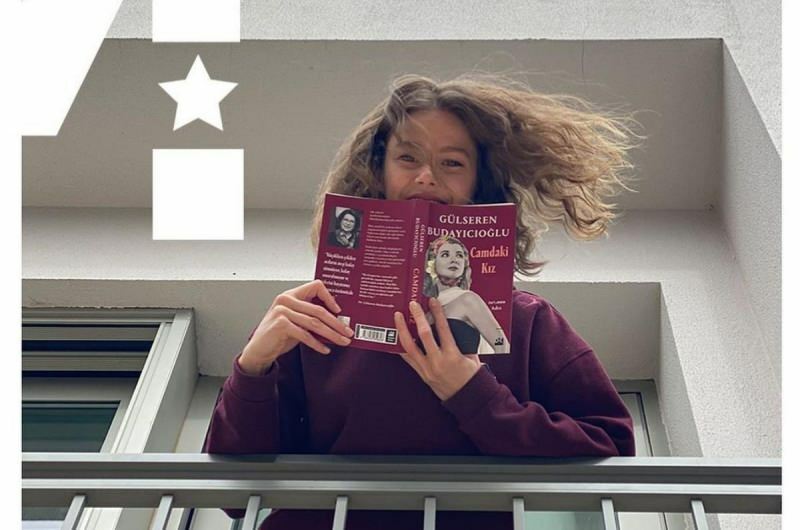Come rimuovere la casella di ricerca di Windows 10 dalla barra delle applicazioni
Microsoft Windows 10 Cortana / / March 17, 2020
Ultimo aggiornamento il
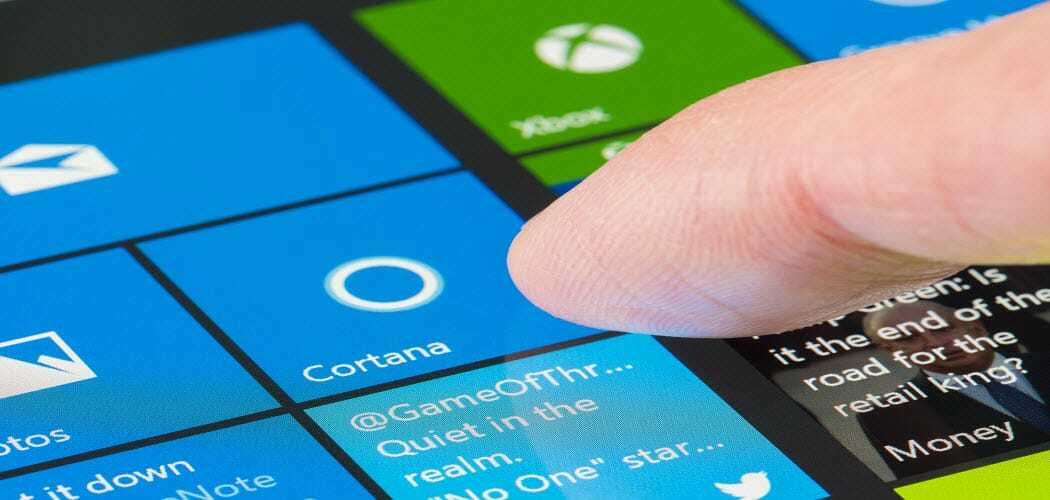
Una nuova funzionalità di Windows 10 è una casella di ricerca in cui vive Cortana. Ci vuole molto spazio sulla barra delle applicazioni, ecco come disabilitarlo.
Una delle nuove funzionalità di Anteprima tecnica di Windows build 9926 è una nuova casella di ricerca in cui vive Cortana e occupa una buona porzione di spazio sulla barra delle applicazioni. Se preferisci avere più spazio sulla barra delle applicazioni per le icone, puoi liberartene.
Se stai passando da Windows 7 a Windows 10, ti piacerà questo trucco perché fa apparire e funzionare l'interfaccia utente come al solito. E la parte interessante è che non perdi l'accesso alla ricerca e alla funzione Cortana. Ecco uno sguardo.
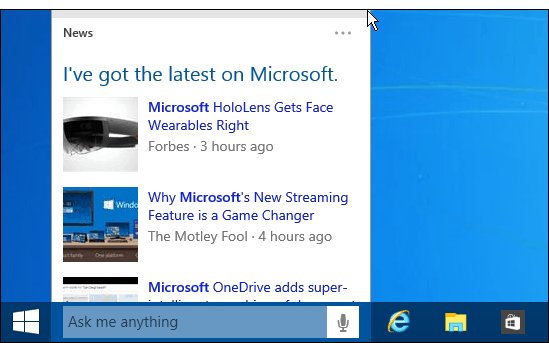
Nascondi la casella di ricerca Cortana dalla barra delle applicazioni
Per rimuoverlo, fai clic con il pulsante destro del mouse su un'area vuota sulla barra delle applicazioni e vai a Cerca nel menu, e lì hai la possibilità di disabilitarlo o semplicemente mostrare l'icona di ricerca.
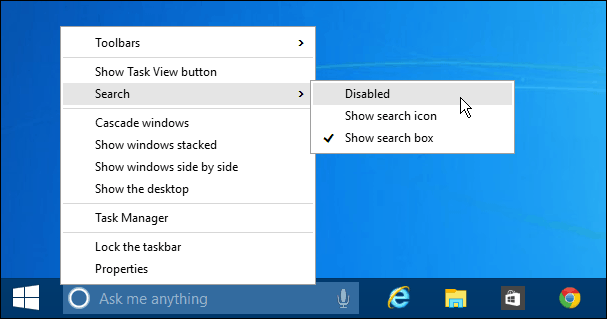
Innanzitutto, ecco uno sguardo a mostrare solo l'icona di ricerca, che assomiglia a Cortana quando la attivi. Basta fare clic per visualizzare la ricerca Cortana.
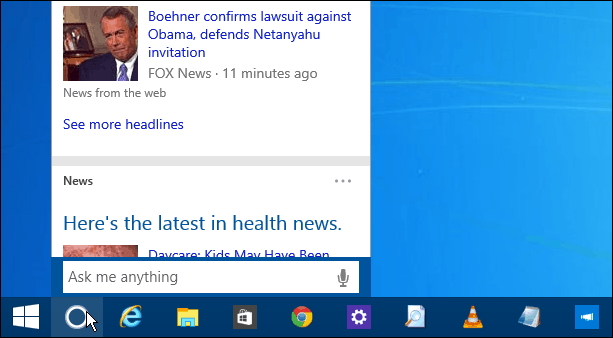
Nel seguente esempio, l'ho disabilitato completamente - tutto sparito. Questo ti dà un aspetto piacevole e pulito sulla barra delle applicazioni e un facile accesso al pulsante Start. Dovrei anche menzionare che ho rimosso anche l'icona di Task View.
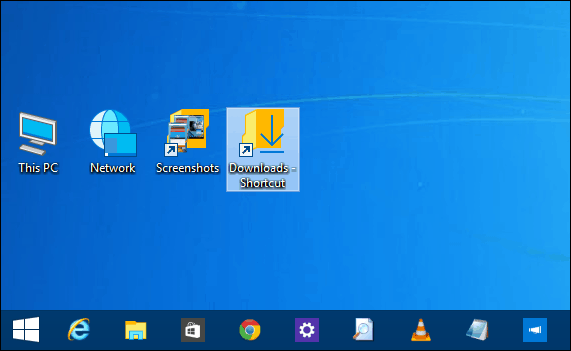
Quindi ora ti starai chiedendo come cercare? Semplice, premi il tasto Windows o fai clic su Avvia per visualizzare il menu, la casella di ricerca è proprio lì come in Windows 7. Naturalmente, ora la differenza è che puoi parlare con Cortana o digitare la tua query.
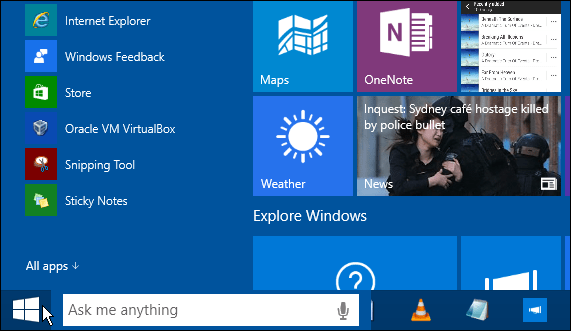
Sono titubante nel scrivere articoli su "come" su una versione beta di un sistema operativo poiché le cose possono cambiare nella versione finale. Tuttavia, questa sembra una funzionalità che arriverà alla versione finale e se qualcosa cambia ti faremo sapere.
Vuoi vedere questa capacità disponibile nella versione finale? Lascia un commento qui sotto e raccontaci i tuoi pensieri.